
إذا كان هناك استفسار مشابه حول مشكلة بطارية الكمبيوتر المحمول قد أتى بك إلى هنا ، فبالتأكيد ستحلها. لا يهم نوع الكمبيوتر الذي لديك ، فإن بطارية الكمبيوتر المحمول التي تستنزف بسرعة هي مشكلة شائعة جدًا يواجهها الكثيرون. بصرف النظر عن تفريغ البطارية المعتاد ، يمكن أن يحدث أيضًا بسبب العديد من المشكلات المتعلقة بالبرمجيات. في هذا الدليل ، سأخبرك بكيفية إصلاح مشكلة بطارية الكمبيوتر المحمول بطرق مختلفة.
الجزء 1: لماذا تنفد بطارية الكمبيوتر المحمول بسرعة؟
من الناحية المثالية ، أحد الأسباب الأكثر شيوعًا لفشل بطارية الكمبيوتر المحمول هو البطارية القديمة أو فارغة الشحن. إذا كانت بطارية الكمبيوتر المحمول قديمة ، فمن المحتمل أن يتم تفريغها بسهولة وقد حان الوقت لاستبدالها. بالإضافة إلى ذلك ، فيما يلي بعض الأسباب الأخرى لمشاكل بطارية الكمبيوتر المحمول.
- قد يكون هناك العديد من العمليات التي تعمل في الخلفية.
- يمكن أن يؤدي التطبيق الثقيل (مثل الألعاب أو أي تطبيق سطح مكتب آخر) أيضًا إلى استنزاف البطارية.
- تغيير في إعدادات النظام يتسبب في استنزاف البطارية بسرعة
- يمكن أن يعمل نظامك على درجة سطوع عالية أو خيارات متقدمة أخرى.
- يمكن أن يتسبب أيضًا عدد كبير جدًا من الاتصالات عبر الإنترنت والشبكة في حدوث هذه المشكلة.
- يمكن أن يتلف البرنامج الثابت المثبت ، مما يتسبب في انقطاع التيار الكهربائي.
- يمكن أن تكون الأسباب الأخرى تعريفا خاطئًا ، والعديد من الأجهزة الطرفية ، وما إلى ذلك.
الجزء 2: كيفية إصلاح مشكلة استنزاف بطارية الكمبيوتر المحمول بسرعة؟
لإصلاح مشكلة بطارية الكمبيوتر المحمول Asus أو Lenovo أو Dell أو HP ، يمكنك اتباع هذه الاقتراحات. ترتبط هذه البرامج الثابتة للنظام أو الإعدادات الخاطئة التي يمكن حلها بسهولة. رغم ذلك ، إذا كانت بطارية الكمبيوتر المحمول قديمة أو مستنفدة ، فعليك التفكير في استبدالها بدلاً من ذلك.
1. مراقبة سطوع الشاشة
ربما تعلم بالفعل أن شاشة النظام هي أحد المكونات الرئيسية التي تتغذى على بطاريته. لذلك ، هذا هو أول شيء أوصي به إذا كانت بطارية الكمبيوتر المحمول من HP تنفد بسرعة. يمكنك العثور على إعدادات السطوع في اختصارات شريط المهام أو فقط استخدم مفاتيح الوظائف لزيادة / تقليل السطوع.
بدلاً من ذلك ، يمكنك أيضًا الانتقال إلى الإعدادات؛ النظام؛ الشاشة، لضبط سطوع الشاشة إلى المستوى المطلوب. حاول ألا تجعله مرتفعًا لأنه يمكن أن يحرق بطارية الكمبيوتر المحمول بسرعة أكبر.

2. قم بتعطيل الإضاءة الخلفية للوحة المفاتيح
في بعض أجهزة الكمبيوتر المحمولة المتميزة ، نحصل أيضًا على ميزة الإضاءة الخلفية على لوحة المفاتيح. على الرغم من أنه يمكن أن يساعدك في الكتابة في الظلام ، إلا أنه قد يتسبب أيضًا في حدوث مشكلات مثل استنزاف بطارية الكمبيوتر المحمول بسرعة. لإصلاح ذلك ، يمكنك استخدام اختصارات لوحة المفاتيح (مثل مفتاح Function + F5 لـ HP) لضبط السطوع.
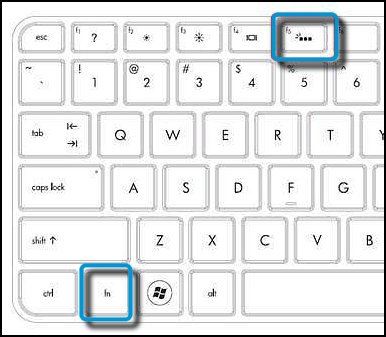
بالإضافة إلى ذلك ، يمكنك أيضًا الانتقال إلى مركز التحكم في نظامك؛ الماوس ولوحة المفاتيح وقم بتعطيل هذه الميزة ضمن قسم "إضاءة لوحة المفاتيح الخلفية".
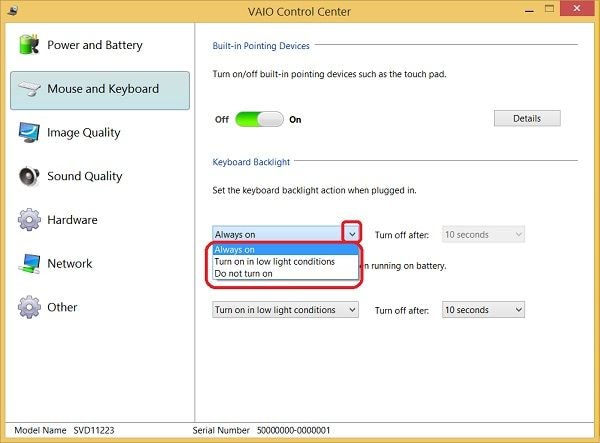
3. اضبط إعدادات الطاقة على الكمبيوتر المحمول
يمكن أيضًا أن يكون أي تغيير حديث في إعدادات الطاقة في نظامك سببًا لمشاكل بطارية الكمبيوتر المحمول HP أو Acer. من الناحية المثالية ، يمكن أن يحدث ذلك مع أجهزة الكمبيوتر المحمولة من أي علامة تجارية ويمكن تصحيحه بسهولة. اذهب إلى الإعدادات ؛ النظام ؛ الطاقة، وضع السكون وضبط إعدادات السكون ووقت الشاشة عند تشغيل النظام أو القفل.
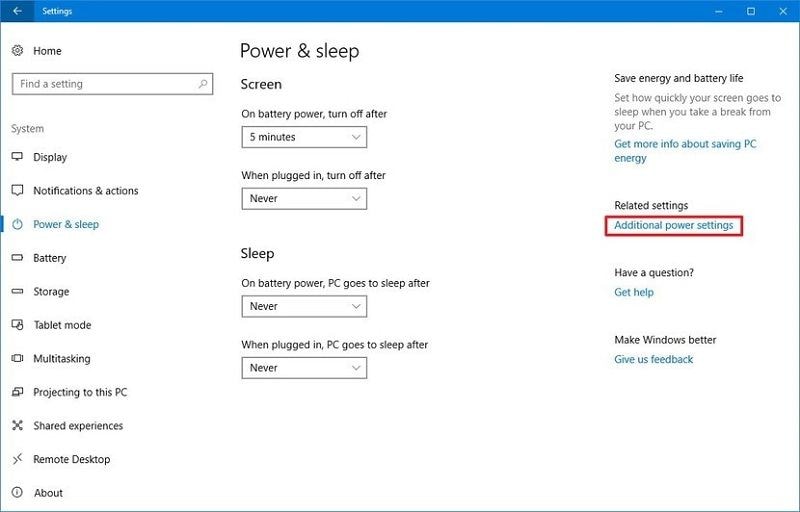
إذا أردت ، يمكنك أيضًا الانتقال إلى "إعدادات الطاقة الإضافية" من هنا لتشغيل خطة محسّنة أو متوازنة على النظام. من هنا ، يمكنك أيضًا اختيار إنشاء خطة الطاقة الخاصة بك.
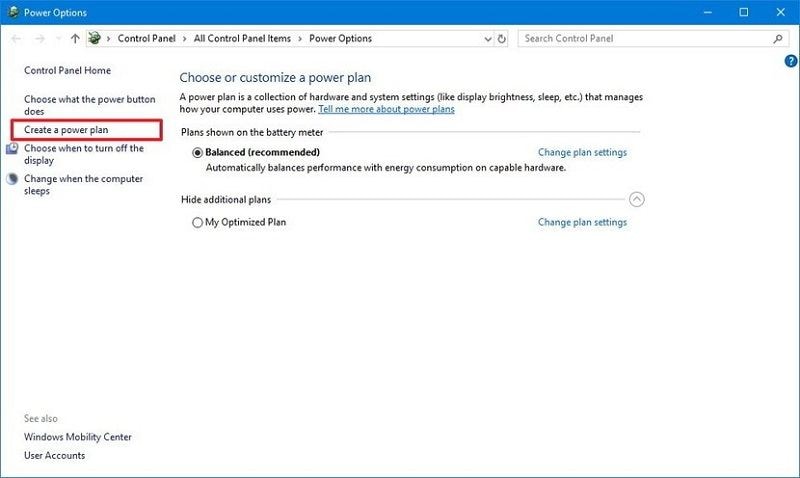
4. تقليل اتصالات الشبكة
إذا كان لديك الكثير من الشبكات أو الأجهزة الطرفية المتصلة بنظامك ، فيمكنه أيضًا استنزاف بطارية الكمبيوتر المحمول. لهذا ، يمكنك فقط الانتقال إلى إعدادات نظامك ؛ اتصالات الشبكة للتحقق من الاتصالات النشطة حاليًا. في بعض إصدارات Windows ، يمكن عرضها ضمن لوحة التحكم؛ الشبكة والإنترنت؛ اتصالات الشبكة كذلك.
من هنا ، يمكنك اختيار أي شبكة ، والنقر بزر الماوس الأيمن ، وتعطيلها أو نسيانها. بهذه الطريقة ، يمكنك تقليل عدد اتصالات الشبكة النشطة على الكمبيوتر المحمول.
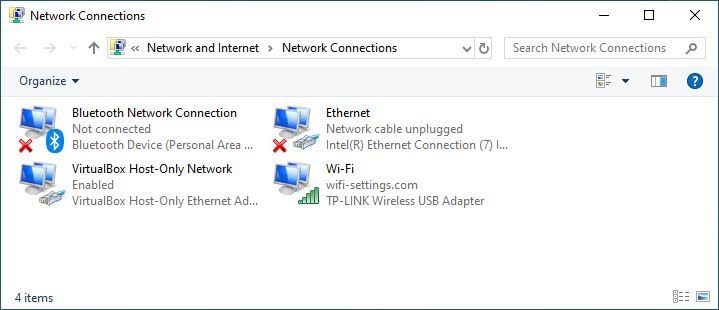
5. تخلص من الأجهزة الطرفية غير المرغوب فيها
بصرف النظر عن اتصالات الشبكة ، يمكنك أيضًا مراقبة الأجهزة الطرفية المتصلة بنظامك. على سبيل المثال ، إذا كان نظامك متصلاً بعدة أجهزة في نفس الوقت ، فقد يتسبب ذلك في فشل بطارية الكمبيوتر المحمول. في هذه الحالة ، يمكنك محاولة فصل محرك أقراص USB أو الماوس اللاسلكي أو القرص المضغوط / قرص DVD أو مكبرات صوت Bluetooth أو أي جهاز آخر متصل.
ما عليك سوى الانتقال إلى إعدادات نظامك لمراقبة ذلك أو النقر فوق رمز الجهاز على شريط المهام. انقر بزر الماوس الأيمن فوقه لإزالة الأجهزة المتصلة بأمان وفصل جميع الأجهزة الطرفية غير المرغوب فيها منه.
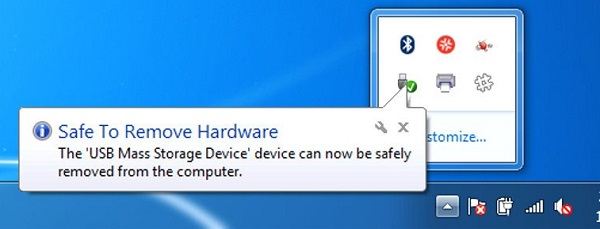
6. قم بإنهاء البرامج غير الضرورية من التشغيل
سيكون هناك الكثير من البرامج والتطبيقات غير المرغوب فيها قيد التشغيل في الخلفية ، مما يؤدي إلى استنزاف بطارية النظام. لإصلاح مشكلة بطارية Dell ، يمكنك فقط التحقق من تطبيقات الخلفية وإيقاف تشغيل البرامج غير المرغوب فيها. يمكنك أن تفعل الشيء نفسه لإصلاح مشكلة بطارية الكمبيوتر المحمول الخاصة بشركات تصنيع أخرى مثل Acer و Asus و HP و Lenovo.
لهذا ، ما عليك سوى الانتقال إلى إعدادات جهاز الكمبيوتر الخاص بك ؛ الخصوصية؛ تطبيقات الخلفية. إذا كنت ترغب في ذلك ، يمكنك إيقاف تشغيل ميزة تطبيق الخلفية من هنا تمامًا أو فقط تمكين / تعطيل الميزة للتطبيقات المحددة. أوصي بإيقاف تشغيله لفترة لمنع العديد من التطبيقات من العمل في الخلفية.
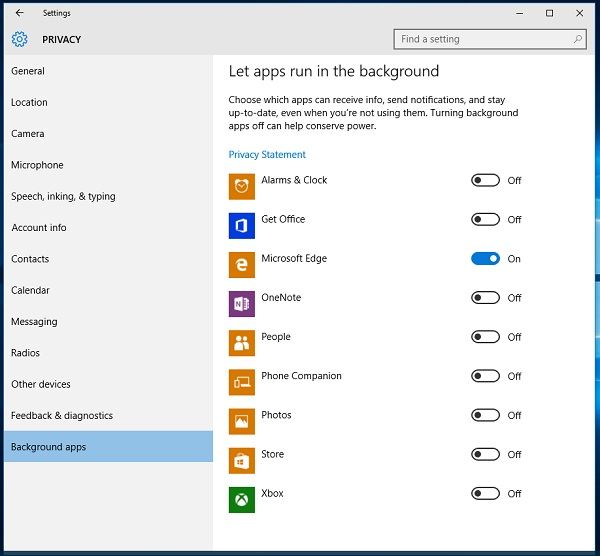
7. أخرج أي محرك أقراص مدرج
في بعض الأحيان ، قد يكون القرص المضغوط أو قرص DVD المتصل على نظامك سببًا لمشكلة بطارية الكمبيوتر المحمول. لذلك ، يمكنك التفكير في إزالة محرك الأقراص من الكمبيوتر المحمول بمجرد الضغط على زر الإخراج الموجود على الجانب. إذا لم ينجح ذلك ، فانتقل إلى جهاز الكمبيوتر (هذا الكمبيوتر) ، وانقر بزر الماوس الأيمن فوق رمز محرك القرص ، وانقر فوق الزر "إخراج". سيؤدي هذا إلى فتح محرك الأقراص ، مما يتيح لك إزالة القرص المضغوط أو قرص DVD المدرج منه.
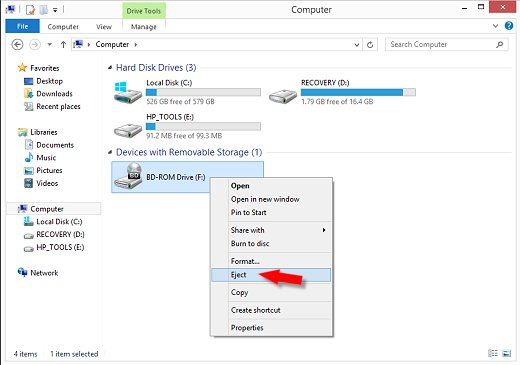
8. أغلق أي ميزة أو عملية غير مرغوب فيها من التشغيل
الأهم من ذلك ، إذا كان هناك العديد من العمليات أو الميزات التي تعمل في الخلفية ، فقد يؤدي ذلك إلى مشكلة في بطارية الكمبيوتر المحمول. لمراجعة العمليات والتطبيقات قيد التشغيل ، افتح مدير المهام على النظام. لهذا ، اضغط على مجموعات المفاتيح Ctrl + Alt + Del أو Ctrl + Shift + Esc. من مدير المهام ، يمكنك تحديد أي عملية أو تطبيق غير مطلوب والنقر على زر "إنهاء المهمة" لإغلاقه من التشغيل.
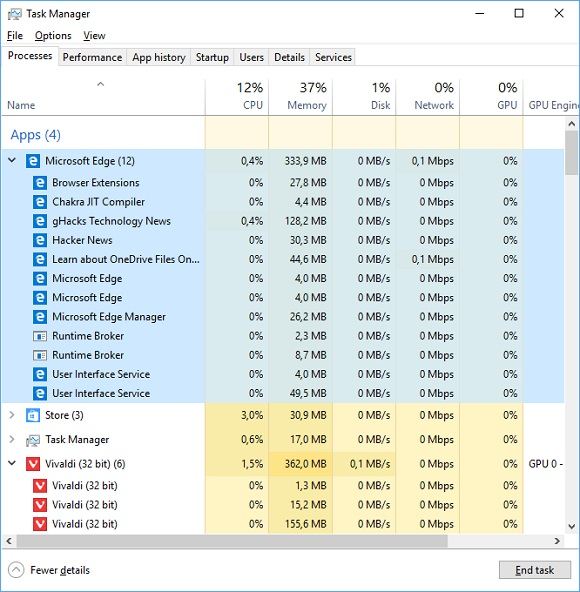
إلى جانب ذلك ، يمكنك أيضًا الانتقال إلى إعدادات جهاز الكمبيوتر الخاص بك؛ تطبيقات ؛ الميزات وببساطة قم بإلغاء تثبيت أي تطبيق من نظامك.
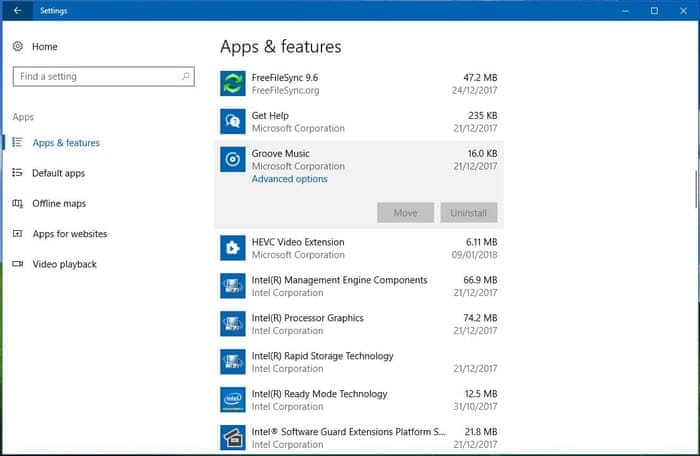
الجزء 3: نصيحة إضافية: استرجع الملفات المفقودة / المحذوفة من الكمبيوتر المحمول باستخدام Recoverit
في بعض الأحيان ، أثناء إصلاح مشكلة بطارية الكمبيوتر المحمول ، قد ينتهي بك الأمر بفقدان بياناتك المهمة. في هذه الحالة ، يمكنك الحصول على مساعدة Recoverit ، وهي أداة احترافية لاستعادة البيانات يمكن استخدامها في أنظمة Windows الرائدة. باستخدامه ، يمكنك استعادة الملفات المفقودة في سيناريوهات مختلفة ومن مصادر مختلفة. يمكن أن يساعدك في استعادة الصور ومقاطع الفيديو والأصوات والمستندات وكل أنواع البيانات الأخرى. إليك كيف يمكنك استخدام Recoverit Data Recovery لاستعادة المحتوى المفقود أو المحذوف أو الذي يتعذر الوصول إليه.

Recoverit Data Recovery - أفضل برنامج لاستعادة الملفات
- استرجع الملفات التالفة من الكمبيوتر ومحرك الأقراص الصلبة USB وبطاقة الذاكرة بشكل فعال وآمن وكامل.
- يدعم استعادة الملفات التالفة والخسارة بسبب هجوم الفيروسات أو تعطل البرنامج أو فقدان الطاقة للكمبيوتر.
- استرجع أي بيانات وأنواع ملفات بمعدل نجاح مرتفع وبدون أي فقد للجودة.
- نظام التشغيل المدعوم: Windows 10/8/7 / XP / Vista و Mac OS 10.13 و macOS 10.12 و OS X 10.11 و 10.10 و 10.9 و 10.8 و 10.7 و 10.6.
الخطوة 1: حدد موقعًا للفحص
في البداية ، فقط قم بتشغيل Recoverit Data Recovery على جهاز الكمبيوتر الخاص بك ، وحدد موقعًا للمسح الضوئي. يمكن أن يكون قسمًا أو مجلدًا أو محرك الأقراص بأكمله أيضًا.

الخطوة 2: انتظر حتى ينتهي الفحص
بمجرد النقر فوق الزر "ابدأ" ، سيحاول التطبيق استعادة بياناتك. يمكنك الانتظار ، أو عرض التقدم من المؤشر الموجود على الشاشة ، أو فقط إيقاف العملية بينهما.

الخطوة 3: استعد بياناتك
بعد الانتهاء من العملية ، سيقوم التطبيق بإدراج البيانات المسترجعة ضمن فئات مختلفة. يمكنك استخدام عوامل التصفية الخاصة به للحصول على الملفات الصحيحة فقط لاستعادتها وحتى معاينتها على الواجهة. الآن ، ما عليك سوى تحديد ما ترغب في استعادته والنقر فوق الزر "استرداد" لحفظها.
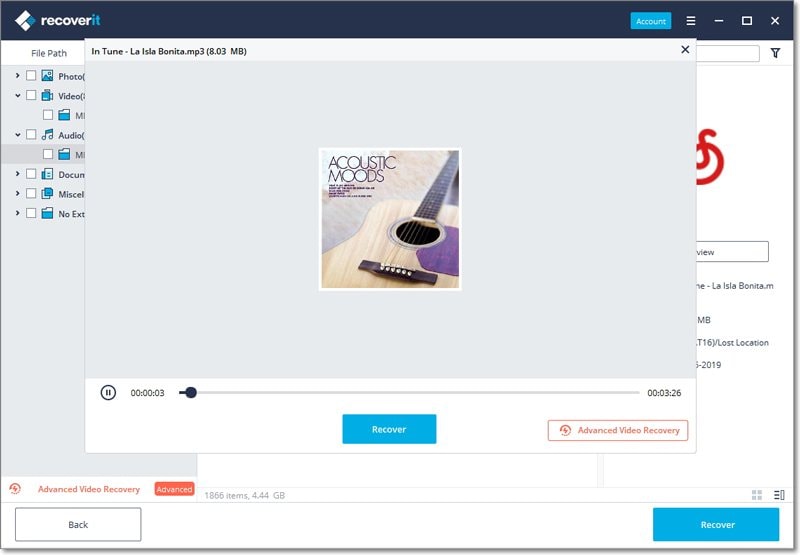
أنا متأكد من أنه بعد قراءة هذا الدليل ، ستتمكن من إصلاح مشاكل بطارية الكمبيوتر المحمول Asus أو Acer أو Lenovo أو Dell أو HP. لتسهيل الأمور عليك ، قمت بإدراج طرق لإصلاح بطارية الكمبيوتر المحمول التي تستنزف بسرعة من جميع الأنواع التي يمكن تنفيذها على كل نظام تقريبًا. رغم ذلك ، إذا فقدت بعض بياناتك أثناء إصلاح الكمبيوتر المحمول ، فيمكنك استخدام Recoverit Data Recovery. واحد من أعلى معدلات الاسترداد ، سيتيح لك استعادة جميع أنواع البيانات دون أي متاعب غير مرغوب فيها.
الناس تسأل أيضا
-
كيف يمكنني إصلاح بطارية الكمبيوتر المحمول الخاصة بي وهي تنفد بسرعة؟
تحقق من سطوع الشاشة وقم بتقليله إذا كان كثيرًا. يمكنك أيضًا تعطيل الإضاءة الخلفية للوحة المفاتيح. انتقل إلى إعدادات الطاقة واضبط الوقت الذي يمكن أن تدخل فيه شاشتك في وضع السكون حتى لا تظل نشطة لفترة طويلة وتستنزف البطارية. -
كيف يمكنني معرفة ما الذي يستهلك بطارية الكمبيوتر المحمول الخاص بي؟
يمكنك استخدام تطبيق Windows Battery Saver لمعرفة ما الذي يستنزف بطارية الكمبيوتر المحمول. اتبع هذا المسار: "ابدأ"؛ "إعدادات"، "النظام"؛ "موفر البطارية" ؛ "استخدام البطارية". ستحصل على تحليل للمساحة التي يستخدمها كل تطبيق لمعرفة أيهم يستنزف بطاريتك. -
هل من السيء ترك الكمبيوتر المحمول الخاص بك موصولاً بالتيار الكهربائي طوال الوقت؟
ليس بالأمر السيئ أن تترك الكمبيوتر المحمول موصولاً بالتيار الكهربائي طوال الوقت. ومع ذلك ، عليك الانتباه إلى عوامل أخرى مثل الحرارة التي يمكن أن تلحق الضرر بالبطارية. تذكر أن الكمبيوتر المحمول جيد طالما بطاريته جيدة وتحتاج إلى العناية به.

Khalid Abdullahi
contributor Editor
Generally rated4.5(105participated)